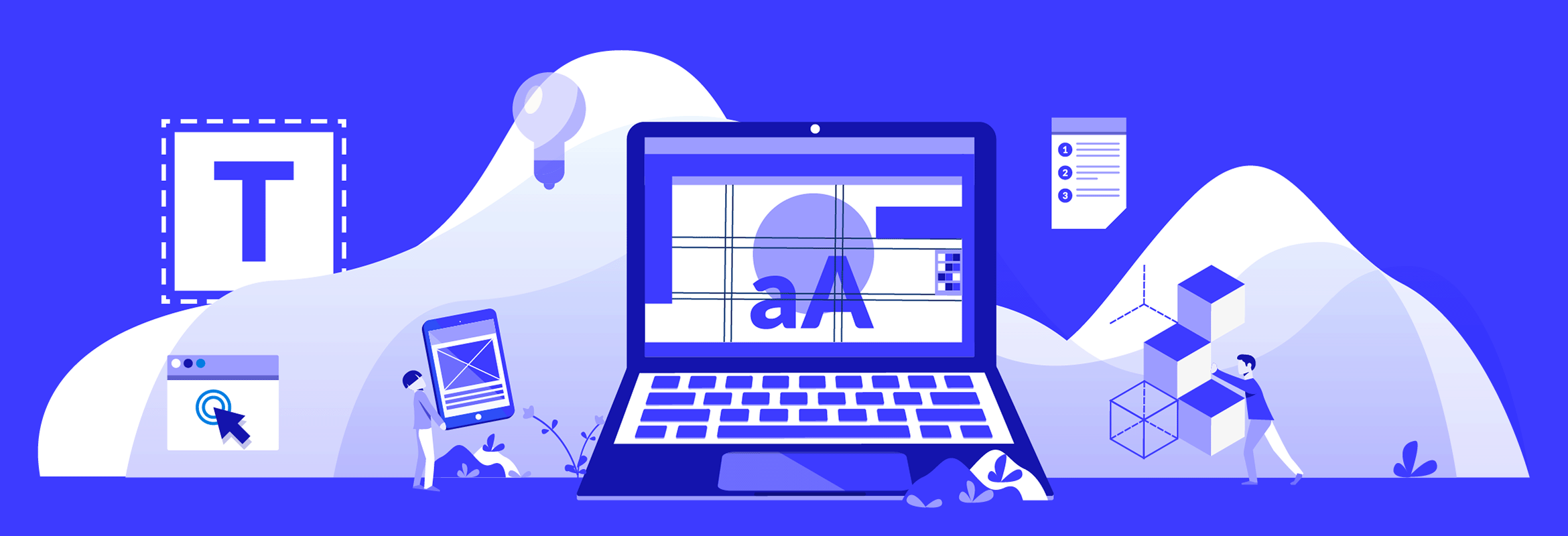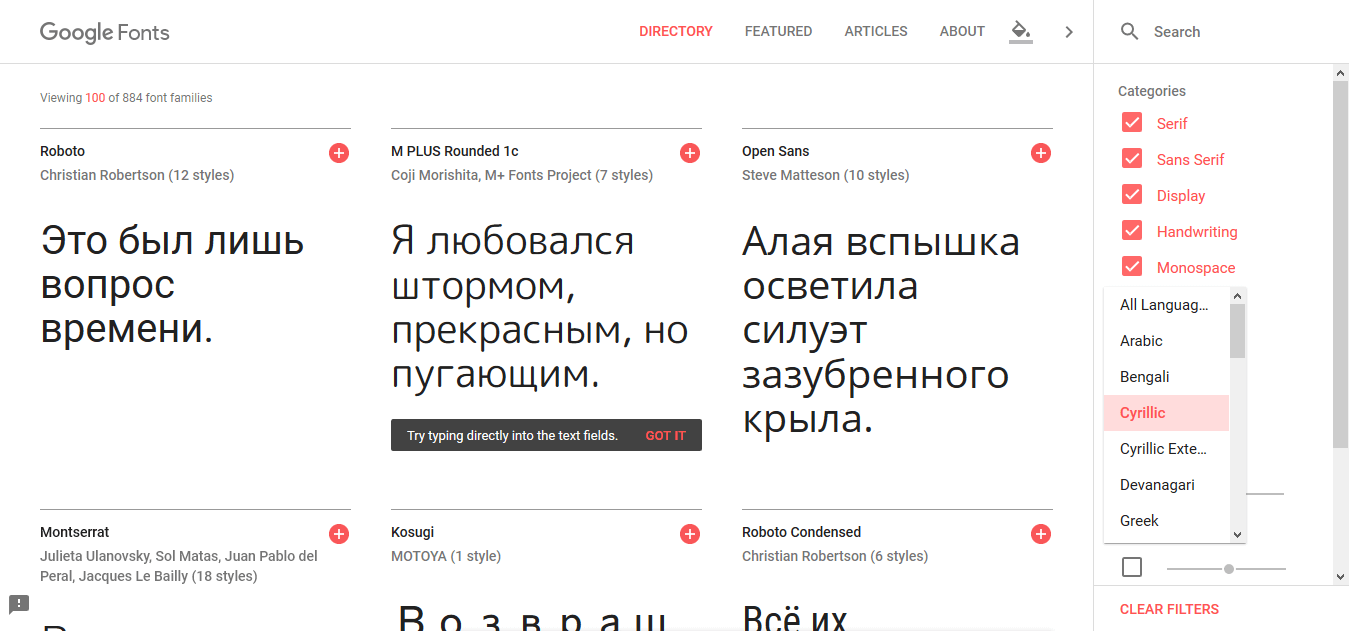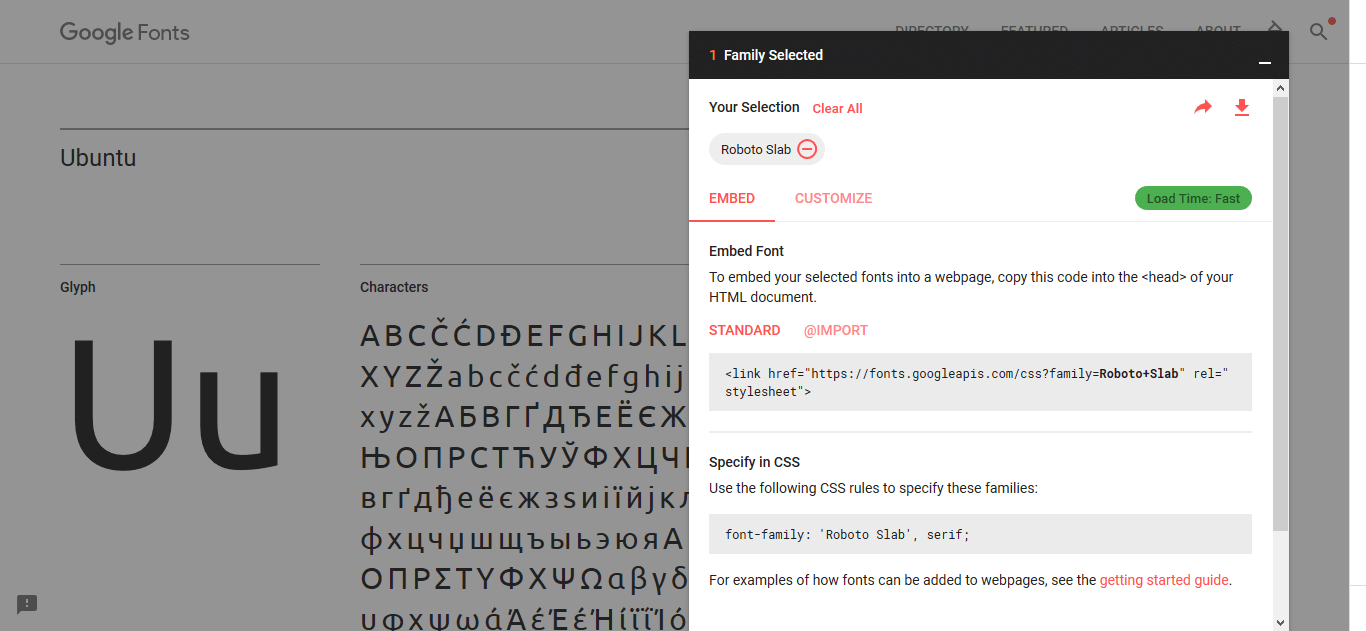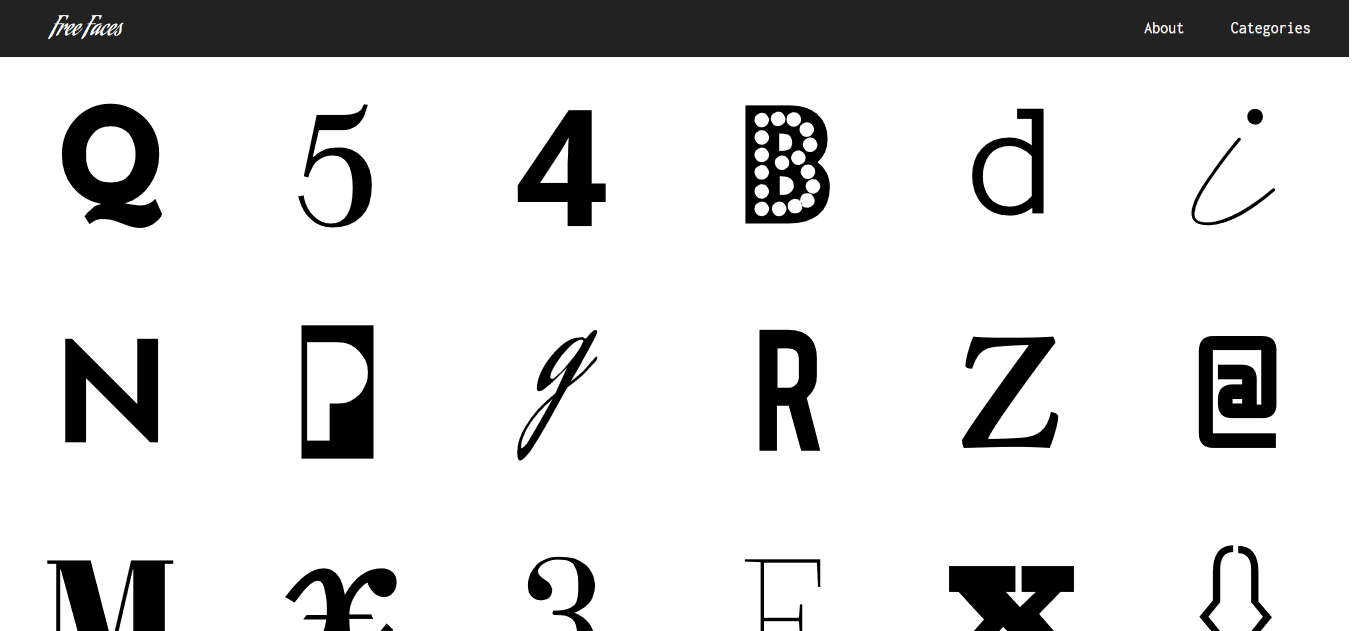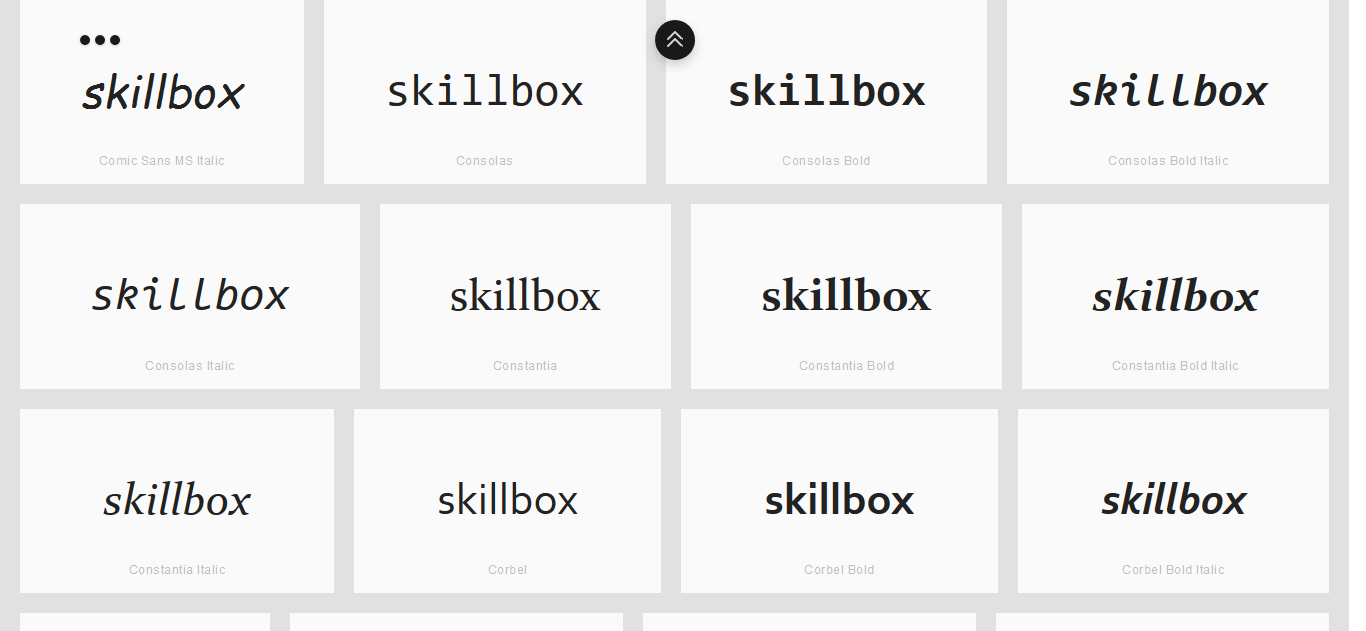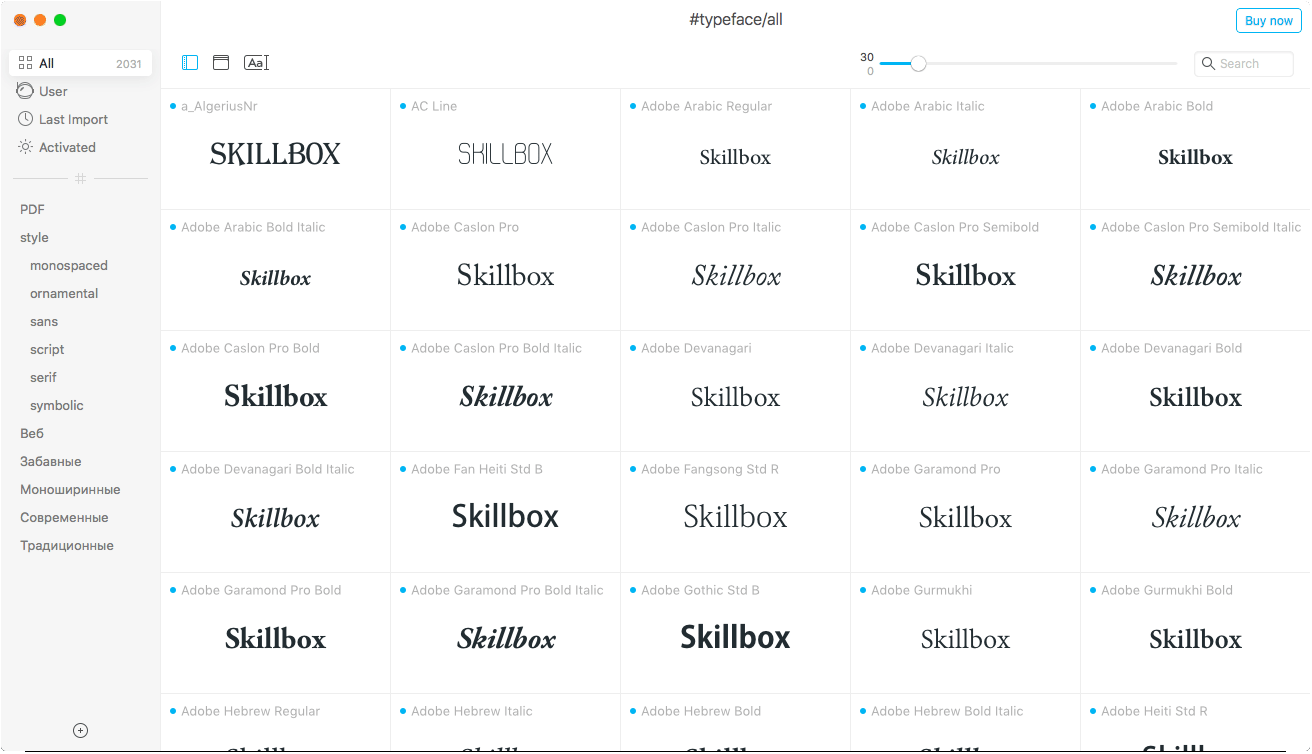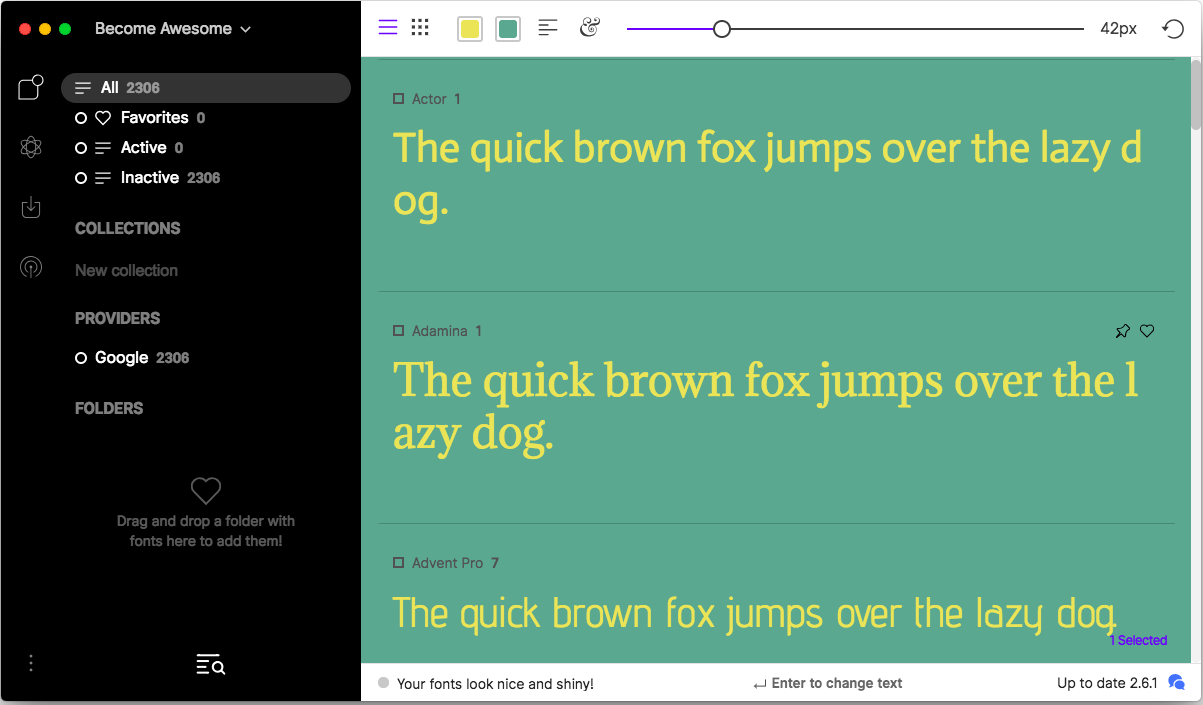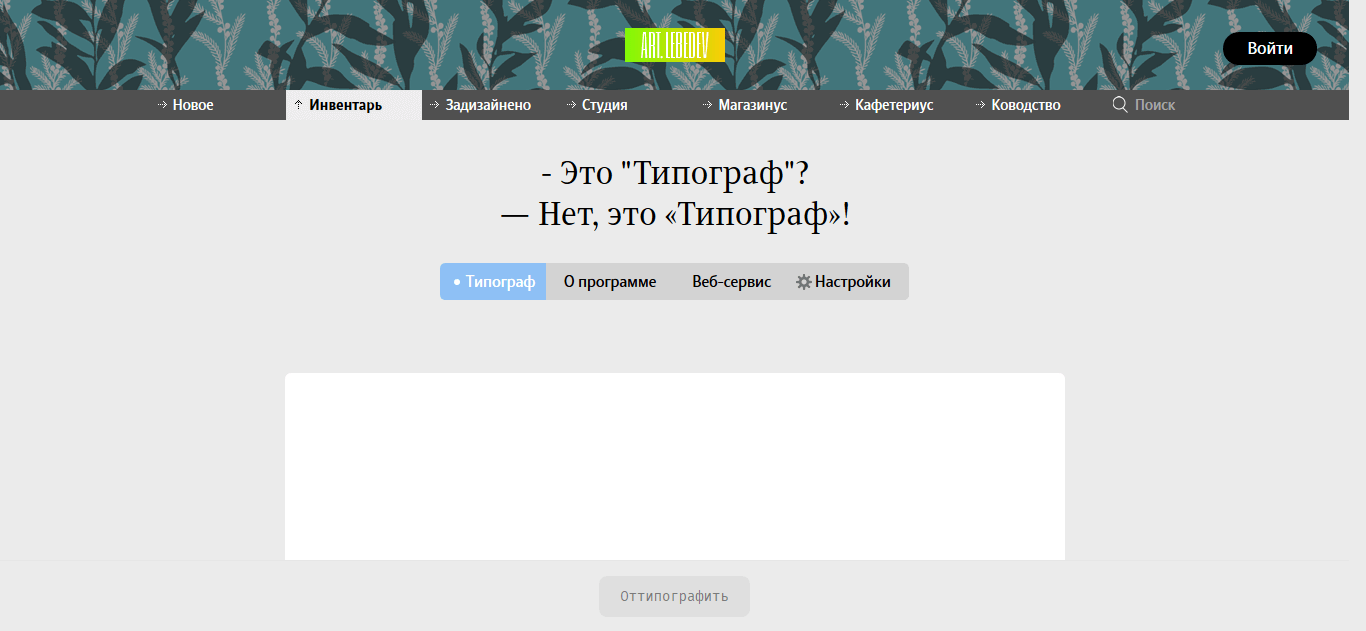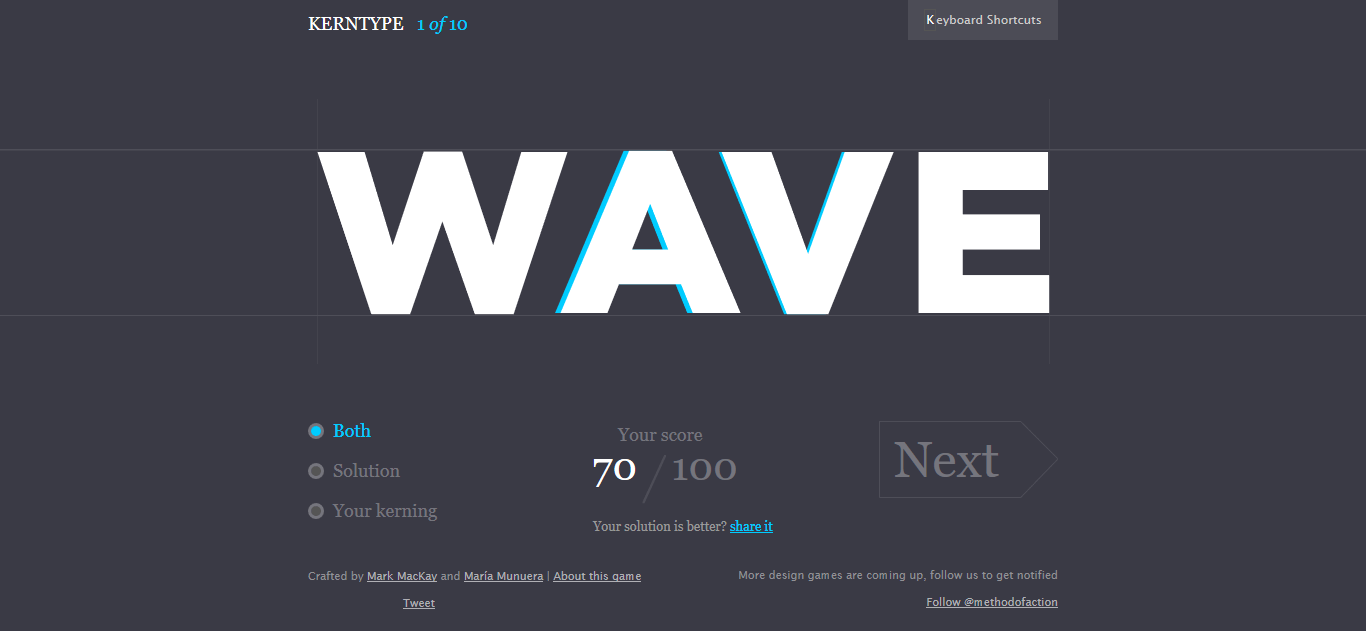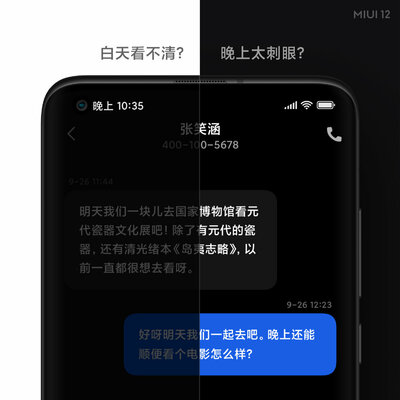автонастройка шрифтов и фона что такое
10 инструментов для работы со шрифтами и версткой
Инструменты графического дизайна, которые мы собрали в этом материале, помогут вам работать с текстом быстрее и эффективнее.
Кроме работы с сеткой и эвристик Нильсена, веб-дизайнер должен умело использовать шрифты, грамотно верстать текст и создавать визуально сильные сайты.
Шрифты
Google Fonts
Сервис со шрифтами для личного и коммерческого использования. Здесь есть все самые популярные гарнитуры, которые можно встроить на сайт или скачать для работы в графических редакторах.
Чтобы найти необходимую гарнитуру, используйте фильтры. Вы можете посмотреть только моноширинные или только кириллические шрифты, найти семейства с определенным количеством начертаний.
Если вы хотите скачать все начертания семейства или выбрать поддержку отдельных языков, нажмите Customize и поставьте галочки напротив нужных опций. В отдельном окне скачайте шрифт на компьютер или скопируйте ссылку для вставки на сайт.
Fontstorage
На первый взгляд инструмент очень похож на Google Fonts, но на практике здесь гораздо больше функций и настроек.
Во-первых, на сайте широкий выбор кириллических начертаний — сейчас доступны 492 шрифта на русском языке. Во-вторых, во вкладке Font Playground вы можете сверстать часть текста, настроить цвета, фон и проверить, как будет выглядеть ваш текст на сайте. В-третьих, у сервиса есть плагин для браузеров Chrome, Firefox, Яндекс.Браузер и Opera. С его помощью вы можете определить шрифт и кегль гарнитуры на сайте, не открывая код.
Free Faces
Еще один источник малоизвестных бесплатных шрифтов, собранных на одном сайте. Если вы ищете идею для текстового логотипа или акцидентный шрифт для заголовков или цитат, загляните сюда.
Верстка и сетка самого сайта оставляют приятное впечатление.
Wordmark.it
Онлайн-сервис, который позволяет проверить начертание слова или фразы конкретной гарнитурой. Введите текст в поле, нажмите Enter и выберите, какие шрифты вы хотите сравнить.
Инструмент помогает вам быстро сравнить нужные начертания, когда вы выбираете шрифт для сайта, медиапроекта или блога. Делать то же самое в Photoshop неудобно: вам придется постоянно переключать шрифты вручную — это отнимает время.
Typeface
Инструмент для шрифтов на macOS. Программа позволяет быстро и без подключения к интернету выбрать шрифт для проекта.
С помощью сервиса вы можете систематизировать установленные шрифты по начертаниям, семействам и проектам. Создавайте теги, совмещайте их или вкладывайте друг в друга. Программа поможет тратить меньше времени на поиск нужной гарнитуры и работать быстрее.
Fontbase
Инструмент, аналогичный Typeface, только для Windows, macOS и Linux. Позволяет систематизировать шрифты по папкам, проектам, начертаниям.
Есть интеграция с Google Fonts и Typekit, возможность подбирать шрифтовые пары и разрабатывать айдентику для компаний, интернет-изданий и наружной рекламы. Для комфортной работы вы можете настроить цветовую гамму и фон в приложении. Лицензионная версия стоит3 доллара в месяц, или 29 долларов в год.
Fontbase помогает быстро и эффективно управлять шрифтами.
Верстка
Типограф
Инструмент для верстки: расставляет неразрывные пробелы, правильные кавычки и тире. Это экономит дизайнеру время при форматировании больших объемов текста: статей, лонгридов, новостей или записей в блоге.
Типографская раскладка Ильи Бирмана
Незаменимый инструмент дизайнера для быстрого набора или вставки правильного тире, математического символа, ударения или глифа. Его разработал Илья Бирман, арт-директор бюро Артема Горбунова.
Ранее, чтобы поставить символ, нужно было знать наизусть код этого символа. Например, открывающая кавычка на Windows ставилась сочетанием Alt+0171, а закрывающая — Alt+0187. Больше не нужно запоминать коды: символы привязаны к отдельных клавишами и работают в сочетании с Alt или Alt+Shift. Например, чтобы набрать знак градуса °, используйте сочетание Alt+D. Для кавычек второго уровня „“ зажмите Alt+Shift+ Alt+Shift+>. Программа работает на macOS и Windows.
Kern Me
Кернинг — важный навык для графического дизайнера, который требует постоянной тренировки. Игра Kern Me поможет начинающим дизайнерам развить насмотренность и научиться выбирать правильное расстояние между отдельными буквами в логотипах и заголовках. Выравнивайте буквы, набирайте очки и получайте оценки за лучшие решения.
Тренажер Ильяхова
Инструмент развивает насмотренность в верстке и типографике. В каждом задании вам показывают две картинки: одну с нормальной версткой, вторую — с ошибками. Задача — отвечать правильно и набрать как можно больше очков.
Несмотря на то, что Максим Ильяхов — не дизайнер, а главный редактор Т—Ж, он отлично разбирается в верстке. Если вы только начинаете свой путь в дизайне, с помощью этого инструмента вы научитесь находить ошибки в своих макетах и прототипах.
Заключение
Сетка, шрифтовая пара, кернинг, правило внутреннего и внешнего — понятия, с которых следует начинать в дизайне. На курсе «Веб дизайн с 0 до PRO» вы научитесь работать со шрифтами, освоите инструменты графического и веб-дизайна и узнаете, как верстка и типографика влияют на качество ваших работ.
Пишет про дизайн в Skillbox. Редактор и арт-директор собственного дизайн-бюро. Ведет рассылку о текстах, типографике и дизайне.
Dark Mode 2.0 в грядущей MIUI 12 включает в себя функции: затемнение обоев, автоматическую настройку шрифта и контрастности
Смартфоны Xiaomi известны и любимы потому, что поверх стандартного интерфейса Android установлена оболочка MIUI. Для пользователей других Android телефонов обновление операционной системы несёт множество нововведений, облегчающих жизнь. Но владельцы Xiaomi ждут обновления MIUI, потому что именно на ней сосредоточены основные силы инженеров и дизайнеров компании.
Сейчас активно идут работы над следующей версией оболочки MIUI 12, выпуск которой запланирован на следующей неделе.
Маркетологи Xiaomi начали активность в китайской социальной сети Weibo, в которой начали постепенно описывать новшества, которые ждут пользователей.
Первым делом Xiaomi сообщила, что довела до нового уровня систему масштбарирования фирменного шрифта MiLan Pro, который начал использоваться в MIUI 11. Также был показан тёмный режим версии 2.0, который улучшит уже существующую его версию 1.0, доступную в MIUI 11 тремя новыми функциями: автоматическое затемнение обоев, масштабирование шрифта и его контрастность.
MIUI 12: затемнение обоев

Dark Mode 2.0 в MIUI 12 будет содержать новую функцию затемнения обоев, но работать она будет интеллектуально. Можно было бы представить, что телефон просто снизит яркость для обоев и всё, но это не так, хитрые алгоритмы будут пытаться представить как бы изменилось освещённость фотографии, если бы мы на неё глядели в реальной жизни при постепенном уменьшении освещённости, иными словами, Xiaomi пытаются смоделировать как свет переходит внутри картинки в течении дневного цикла.
Маркетологи не уточнили будет ли эта функция работать только с системными обоями, или сможет моделировать освещение на любых пользовательских фотографиях.
MIUI 12: динамическое изменение свойств системного шрифта

В Dark Mode 2.0 войдёт новая функция по автоматической регуляции системного шрифта, которая в зависимости от режима отображения, тёмного или нормального, самостоятельно будет менять толщину начертаний, а также способна менять цвет, чтобы тест был хорошо виден в любом из выбранных режимах. Также система сможет менять блики (не совсем я понял что имелось ввиду под бликами) и размытие текста.
Эта функция работает только при активации тёмного режима, если вы не хотите её использовать, придётся пользоваться нормальным общим режимом работы.
MIUI 12: регулировка контрастности шрифта
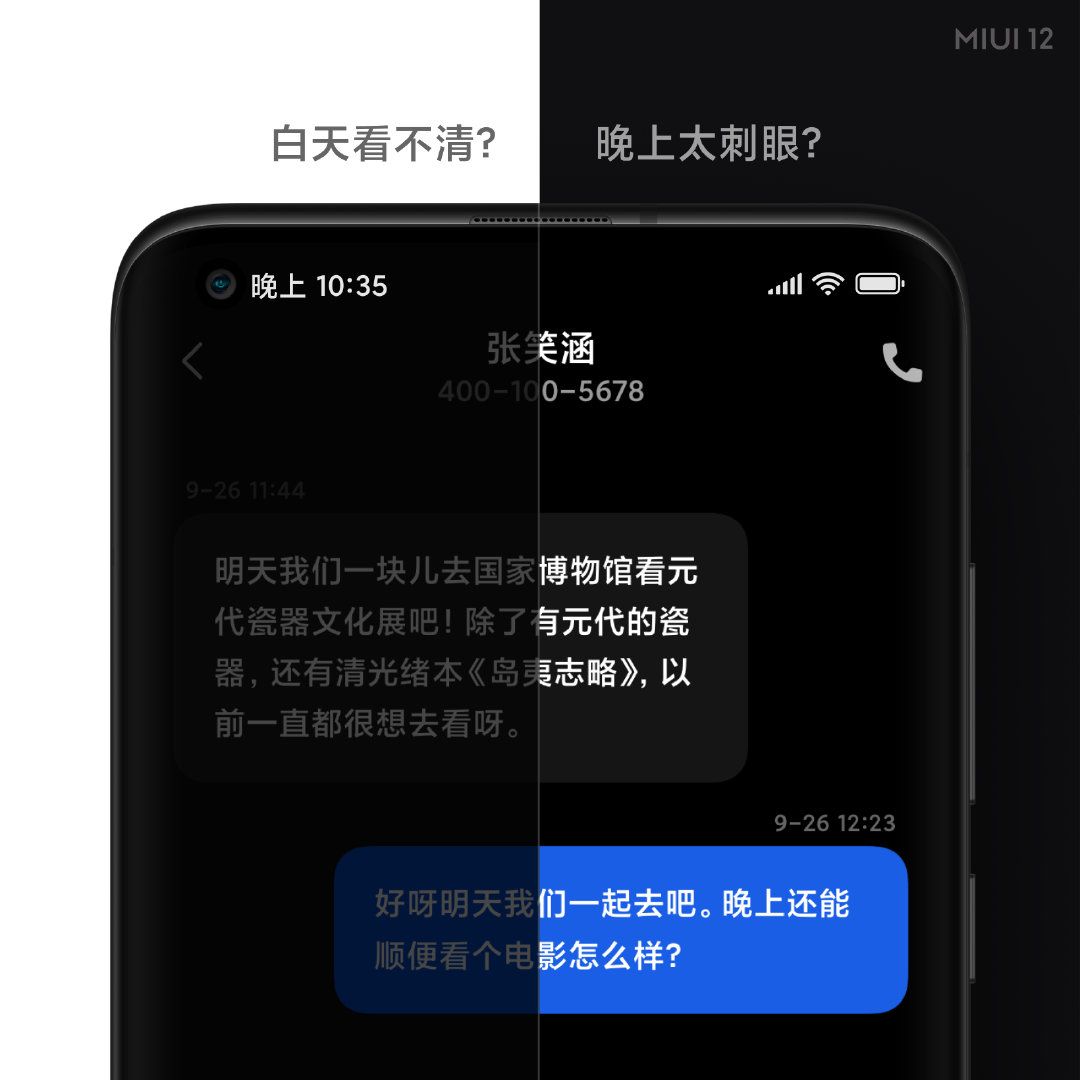
В дополнении к предыдущей функции работы с шрифтами, будет добавлена возможность автоматического изменения как контраста самого шрифта, так и фона, на котором он размещён. Это позволит не отключать тёмный режим 2.0 даже днём, теоретически, вы без труда должны будете прочитать текст в интерфейсе MIUI 12, а ночью не напрягать зрение, как это иногда происходит сейчас.
Больше новостей про MIUI 12 мы узнаем во время анонса, который назначен на конец апреля 2020 года.
Dark Mode 2.0 в MIUI 12: затемнение обоев и настройка шрифтов
Компания Xiaomi уже довольно давно и весьма успешно использует свой собственный пользовательский интерфейс MIUI, который устанавливается поверх Android. Более того, хотя именно обновления операционной системы Android обычно вносят кардинальные изменения в функционал смартфонов, владельцы устройств от китайской компании больше всего ждут именно обновления MIUI. Ведь разработчик вносит различные заметные изменения в интерфейс, благодаря чему пользоваться смартфоном становится удобнее. На текущий момент в Xiaomi активно работают над пользовательским интерфейсом MIUI 12, релиз которого запланирован на следующую неделю. Однако компания уже сейчас презентовала некоторые изменения новой версии интерфейса.
Затемнение обоев
В интерфейсе MIUI 12 будет представлена функция Dark Mode 2.0 — это умное затемнение обоев. Теперь система вместо того, чтобы полностью затемнять обои с общим уровнем яркости, будет планомерно затемнять изображение на рабочем столе в течение дня. К сожалению, пока что не совсем понятно, будет ли данная функция работать исключительно с системными обоями, или же пользователь сможет включать Dark Mode 2.0 и для своих собственных изображений.
Настройка шрифтов
Также разработчики компании Xiaomi официально сообщили, что Dark Mode 2.0 теперь будет автоматически регулировать размер шрифта. Данная функция основана на динамической системе шрифтов из MIUI 11 — обновлённая функция будет самостоятельно уменьшать или увеличивать шрифт, убирать размытие текста и так далее. В компании считают, что эта система позволит сделать чтение более комфортным как в обычном, так и в «тёмном» режимах.
Контрастность шрифтов
Помимо размера шрифта, данная система также будет регулировать контрастность текста и фона, на котором этот текст выводится. Параметры будут меняться в зависимости от яркости экрана.
Теперь пользователь сможет с комфортом использовать Dark Mode в течение дня, сохраняя при этом читабельность текста, и пользоваться «тёмным» режимом ночью, не ослепляя себя излишней яркостью. И, естественно, это лишь малая часть того, что разработчик покажет в MIUI 12.
Тёмный режим в MIUI 12 на Xiaomi (Redmi): настройка, затемнение обоев и принудительная активация в сторонних приложениях
Не ошибусь, если скажу, что очень много людей используют тёмный режим на Xiaomi (Redmi), особенно это касается владельцев телефонов с AMOLED дисплеями, которые способны отобразить глубокий чёрный цвет.
Весьма удобная опция, вечером включив тёмную тему значительно снижается нагрузка на зрение, которое и без того за день устало и глаза требуют отдыха.
Но если в MIUI 11 затемнение было довольно простым и работало преимущественно с системными приложениями и интерфейсом рабочего стола, то сейчас на тех смартфонах Xiaomi, которые работают на базе Android 10 под управлением MIUI 12, появилась возможность принудительной активации чёрной темы в любом из установленных приложений даже если оно этот функционал не поддерживает.
Рассмотрим этот режим в MIUI 12 подробнее, для этого требуется войти в настройки и найти пункт «Экран». 
Далее выберите строку «Тёмный режим». 
Мы видим несколько настроек, первая строка принудительно активирует чёрную тему, переводя весь интерфейс на серые и тёмные оттенки. Вторая опция «Адаптировать обои» новая, она уменьшает контрастность и яркость обоев во время работы чёрной темы, крайне полезная возможность, ведь в предыдущей версии MIUI даже если чёрный режим был активен, яркие обои могли создать значительную нагрузку на зрение, сейчас это исключено. 
Следующая возможность «По расписанию» позволяет задать время активации и отключения специального режима, весьма удобно для автоматического включения его вечером, и отключения утром. 
При активации функции появляются две дополнительные возможности, первая называется «Отдельные приложения», она также появилась в MIUI 12 и базируется на новых возможностях Android 10, позволяя принудительно переводить любое из установленных сторонних приложений в тёмный режим даже если разработчики не предусмотрели подобную возможность. 
«Автоматическая контрастность» позволяет сохранить близкие к оригинальным цвета даже при интенсивном затенении при активной чёрной темы, рекомендую держать эту опцию активной.
Автонастройка шрифтов и фона что такое
Для чего нужны менеджеры шрифтов?
Всем привет!
Сегодня я хочу поговорить с вами о шрифтах. Точнее, не о самих шрифтах, а об управлении шрифтами. Тема эта крайне важная, потому что от умения управлять файлами штифтов во многом зависит как продуктивность вашей работы, так и ее конечный результат. Я уже не говорю о сбереженных нервах…
Итак, о чем идет речь?
Для того, чтобы операционная система вашего компьютера могла пользоваться файлами шрифтов, необходимо их хранить в определенных местах. В Windows по умолчанию шрифты находятся в папке Windows/Fonts. Именно оттуда новые шрифты попадают в систему. Самый простой способ установки шрифтов — перетащить их мышкой в эту папку из других источников.
На компьютере Mac файлы со шрифтами хранятся в папках Fonts, которые находятся в папке Библиотека (Library). Шрифты в Библиотеке корневого каталога доступны для всех пользователей Mac. Шрифты, хранящиеся в Библиотеках отдельных пользователей (находятся в папке Пользователи (Users)), доступны исключительно для работы этих пользователей. Шрифты из Библиотеки системной папки (System) используются операционной системой напрямую и трогать их крайне нежелательно.
Некоторые приложения — обычно такие, которые поставляются со своей подборкой гарнитур — хранят шрифты в собственных папках, доступ к которым имеют только они. Так пресекается их использование другими программами, что обычно оговаривается в пользовательском соглашении, поскольку они предназначены для использования исключительно материнской программой.
Программы для управления шрифтами
Если вам приходится постоянно работать со шрифтами, то вы знаете насколько важен выбор, сравнение и анализ гарнитур. Но на самом деле управлять шрифтами зачастую не так просто, как кажется.
Вопросы управления шрифтами, такие как установка и удаление, поиск потерявшихся гарнитур, решение проблемы конфликта шрифтов, всегда доставляют массу хлопот дизайнерам и полиграфистам.
Вот здесь-то нам на помощь и приходят специальные программы, называющийся менеджеры шрифтов (Font manager), в задачу которых входит помощь по организации и управлению большим количеством шрифтов на компьютере.
Если на компьютере одновременно установлено слишком много шрифтов, появляются две серьезные проблемы. Во-первых, замедляется работа компьютера, которому приходится постоянно отслеживать все ваши шрифты. Более того, избыточное количество установленных шрифтов может вызвать зависание ПК. Во-вторых, меню Fonts (Шрифты) становится настолько длинным, что для того, чтобы добраться до необходимого шрифта, приходится бесконечно прокручивать экран.
Главным образом, менеджеры шрифтов позволяют активировать и деактивировать шрифты в любой момент. Таким образом, пользуясь менеджером шрифтов, вы можете работать со шрифтами, не устанавливая их на компьютере и, следовательно, не перегружая системные папки шрифтов.
А для полного удобства, можно упорядочивать шрифты, собирая их в наборы. Например, для конкретной задачи у вас есть определенный набор гарнитур или специальный комплект шрифтов, которые привязаны к какой-нибудь отдельной программе. Некоторые менеджеры шрифтов умеют автоматически устанавливать необходимые гарнитуры в соответствии с типом открываемого документа.
Кроме того, менеджеры шрифтов помогают группировать их согласно внутренней логике. Поскольку операционная система сбрасывает все шрифты в одну кучу (или хуже, в несколько труднодоступных папок), менеджер шрифтов помогает группировать их по любому понравившемуся критерию: по формату шрифта, по историческому стилю, по тексту, по типу отображения и т.п.
В Mac OS X включена своя собственная программа по управлению шрифтами: Книга Шрифтов (Font Book), находящаяся в папке Приложения (Applications). В Windows такой утилиты нет, но есть ряд программ от независимых разработчиков ПО.
Ниже предлагаю вашему вниманию разбор наиболее известных программ-менеджеров шрифтов для Windows и Mac.
Интересно было бы узнать, какой из них пользуетесь вы и почему? Ваша любимая программа не представлена в списке? Сообщите об этом в комментариях!
Suitcase (Win) / Suitcase Fusion (Mac)
Suitcase Fusion (Mac) и Suitcase (Win) — мощные, быстрые и умные менеджеры шрифтов, обладающие простым интуитивным пользовательским интерфейсом. В новой версии утилиты вы можете собирать свои шрифты в структурированный и безопасный архив данных, называемый Font Vault (Подвал Шрифтов).
Font Vault предоставляет пользователю больший контроль над своими шрифтами, сводя на нет лишние конфликты между шрифтами, проблемы с дубликатами, и предлагает быстрый доступ к вашей собственной библиотеке.
Suitcase следит за тем, чтобы у вас была верная версия нужного шрифта, и предотвращает потенциальные нарушения в работе шрифтов в результате их пропажи или подстановки неправильного шрифта. Помимо прочего, программа хранит шрифты в одном, безопасном месте, которое легко найти, и создает резервные копии.
Кроме того, она предлагает автоматически регистрировать шрифты в системе: регистрируются только необходимые вам шрифты, когда вы открываете какой-нибудь документ, и деактивируются, когда вы его закрываете
Вместе с программой Suitcase Fusion или Suitcase for Windows идет утилита FontDoctor (Доктор шрифтов). FontDoctor — профессиональное ПО, задача которого — обнаружение, диагностика и исправление большинства встречающихся в шрифтах ошибок, то есть вам больше не нужно отвлекаться от занятия своей насущной работой.
Основные характеристики:
Linotype FontExplorer X (Win / Mac, бесплатная)
Что действительно отличает Linotype FontExplorer X от других программ, так это интеграция в нее онлайн-магазина, с помощью которого вы можете познакомиться со шрифтами до совершения покупки. То есть, вы можете изучать и сравнивать шрифты внутри онлайн-магазина прямо в FontExplorer X, как если бы они уже были установлены в вашей системе.
Данный инструмент объединяет в себе возможность управления шрифтами, их сортировку, покупку и знакомство со шрифтом, — всё в одном дружелюбном интерфейсе.
Можно сгруппировать свои шрифты с помощью библиотеки, по папкам, тэгам и «умным наборам» (smart sets). Так проще просматривать все гарнитуры от одного определенного производителя, все наклонные шрифты или гарнитуры, помеченные определенным тегом.
Автоматическая регистрация в системе позволяет вам выбирать, какие приложения могут запрашивать шрифты, а какие нет. Также доступны плагины для таких популярных графических программ как Adobe InDesign, Adobe Illustrator и Quark Xpress.
Можно посмотреть полный набор символов, узнать о легальности использования определенной гарнитуры или просто увидеть на примере нескольких параграфов, как будет выглядеть тот или иной шрифт на письме.
Наконец, вы можете включать / отключать шрифты, чистить кеш-память шрифтов, просмотреть краткий обзор о семье шрифта, экспортировать информацию о шрифте в формате image/zip/disk, выполнять поиск потерянных шрифтов, сканирование шрифтов документа и получать поддержку системы оповещения Growl.
На данный момент программой поддерживаются английский и немецкий языки. Программа Linotype FontExplorer X — бесплатна. Версия для Windows выпущена в виде беты (сейчас не доступна для скачивания), Мас-версия — стабильная.
Основные характеристики:
FontExpert 2007 (Win)
Помимо обычного набора функций менеджера шрифтов, FontExpert 2007 предлагает возможность назначать ключевые слова, категории, рейтинг и подписи в режиме тэгов, вывод на принтер, поиск дубликатов и поврежденных шрифтов, а также проверку системы на предмет ошибок.
Также вы можете экспортировать шрифты в HTML и добавлять в пользовательское контекстное меню Windows Explorer команды Открыть, Распечатать и Установить.
FontExpert умеет создавать изображения пробного текста с детальной настройкой ширины, высоты, цвета и формата файла (BMP, GIF, JPEG, TIFF, PNG). Программа умеет сортировать и печатать растровые шрифты, PostScript, TrueType, OpenType шрифты.
С помощью данной утилиты очень легко управлять любыми шрифтами, которые можно встретить в теле программы. Можно сортировать, фильтровать, просматривать шрифты, копировать, перемещать, удалять файлы шрифтов, активировать или дезактивировать шрифты, добавлять или привязывать их к группам шрифтов (наборам).
Программа умеет работать со шрифтами, находящимися в папке Windows Fonts и папке Psfonts (используется программой Adobe Type Manager), таким образом вам не нужно удалять шрифты из стандартных папок, как того требуют другие менеджеры.
Основные характеристики:
Advanced Font Viewer (Win)
Если вы выбираете шрифт для печатного материала, можно воспользоваться просмотрщиком Advanced Font Viewer, вывести на принтер список шрифтов и остановить свой выбор на шрифте в соответствии с практическими требованиями выбора конкретного шрифта.
Дизайнеры, которым необходима тщательно сверять образцы нескольких похожих шрифтов, могут создать подборку. Интересная особенность данного инструмента в том, что он позволяет пользователям просматривать деинсталлированные ранее шрифты и устанавливать их заново.
Также вы можете распечатать список с образцами текста, удалять дубликаты и исправлять ошибки реестра, связанные со шрифтами. Возможен экспорт в HTML, а также вы можете распечатать список деинсталлированных шрифтов.
Opcion (Win / Mac / Solaris / Linux, бесплатная)
Opcion Font Viewer — бесплатная утилита с открытым исходным кодом, написанный на языке Java. Позволяет просматривать установленные и деинсталлированные шрифты, отмечать любимые шрифты и предварительно просматривать их в виде настраиваемого образца текста.
Opcion — очень простой базовый инструмент для управления шрифтами. Его главное преимущество заключается в том, что он работает на всех платформах. То есть, в случае, если вам нужно просто взглянуть на шрифт, эта программа может оказаться оптимальным решением.
Данный инструмент предлагает просмотр по умолчанию, позволяя вам просматривать один шрифт за раз, а также просмотр в режиме списка, который позволяет просматривать много шрифтов разом.
Список любимых шрифтов после этого можно сохранить для будущей работы или использовать при поиске названий файлов, которые вы желаете установить на свой компьютер. Для работы с Opcion Font Viewer необходимо установить Java 1.4.0 и выше.
Font Frenzy (Win, бесплатная)
FontFrenzy — полнофункционально бесплатное ПО,- всплывающее окно исчезает сразу после быстрой регистрации.
Специфическая функция FrenzySnap позволяет устанавливать «точки восстановления» и переустанавливать те шрифты, которые находились в системе в определенный момент. Функция DeFrenzy удаляет все шрифты, кроме оригинальных шрифтов из поставки Windows, или до предыдущего состояния системы. Вы можете указать папку, куда будут сохраняться все удаленные шрифты.
Основные характеристики:
Font Xplorer (Win, бесплатная)
Font Xplorer умеет отображать как установленные, так и неустановленные на локальных дисках шрифты. Среди прочих отличительных особенностей программы — переименование файла, чтобы использовать полное название шрифта с возможностью возврата старого имени файла (например, переименовать файл arialbi.ttf в Arial Bold Italic.ttf).
Также отмечу настраиваемое по размеру окно таблицы символов, которое показывает все сценарии шрифта и позволяет увеличивать масштаб любого символа. Вы даже можете скопировать символ в буфер обмена в виде векторного изображения или в формате RTF. Помимо прочего, вы можете фильтровать шрифты по кодировке, чтобы увидеть только шрифты символов.
Font Xplorer не поддерживает шрифты Adobe Type 1 и шрифты OpenType с контурами PostScript. Он работает только со шрифтами формата TrueType и OpenType, у которых есть контуры TrueType. Приложение является бесплатным.
Основные характеристики:
MainType (Win)
MainType — универсальный менеджер шрифтов, который пригодится как новичку, так и опытному графическому дизайнеру или шрифтовику. Для того чтобы подобрать подходящие для ваших задач шрифты, данная программа оснащена фильтром и сортировщиком. Основные сведения о шрифте, такие как свойства, поддерживаемые символы, тип шрифта и проч., отображаются в окне информации. Панель Группы помогает быстро сгруппировать все шрифты вместе.
MainType входит в число Drag and drop менеджеров, наделенный простым и легким в использовании интерфейсом, который помогает находить, делать превью, группировать, устанавливать и распечатывать ваши шрифты. Данное приложение работает с TrueType, OpenType, TrueType Collections, Postscript Type 1, векторными и растровыми шрифтами.
Кроме того, программа позволяет создавать краткое описание в формате HTML для любого шрифта, печатать отчеты и экспортировать информацию о шрифте. Новейшее обновление включает в себя возможность написания пробного текста в выпадающем списке Font, увеличение символа в диалоговом окне и другие предустановленные переменные шрифта.
Основные характеристики:
The Font Thing (Win, бесплатная)
The Font Thing — это старая классическая, но до сих пор очень популярная бесплатная программа для управления шрифтами TrueType в среде Windows 95, Windows 98 и Windows NT 4.0.
С ее помощью можно устанавливать и удалять шрифты TrueType, просматривать образцы текста, отдельные символы и подробную информацию о шрифте.
Легкие в обращении функции управления шрифтами позволяют устанавливать, деинсталлировать, печатать, копировать или удалять любое количество шрифтов одновременно.
Она также позволяет записывать ваши личные примечания для файлов, фильтровать из по типу (serif, sans serif, и т.д.) и группировать их для удобства в коллекции.
Пользователь может переименовывать файлы, чтобы избежать конфликтов в их работе, а также загружать их на время, без регистрации их в системе.
AMP Font Viewer 3.82 (Win, бесплатная)
AMP Font Viewer — простой бесплатный менеджер файлов для краткого обзора как установленных, так и неустановленных шрифтов. Вы можете установить шрифты из папки прямо в систему или на время (пока не закроете программу). Также присутствуют стандартные опции для организации шрифтов по категориям и управления ими.
С помощью данной программы можно распечатать список всех или части установленных шрифтов с примерами для каждого из них. В приложении есть так называемый Scratchpad (Черновик) для проверки того, как выглядит шрифт.
Кроме того, все ваши любимые шрифты можно поделить на группы и категории. AMP Font Viewer является бесплатным ПО и существует в английской и испанской версии.
Основные характеристики:
Font Fitting Room Deluxe (Win)
Интересной особенностью программы Font Fitting Room Deluxe является опция Настройка шрифтов ClearType. Включите эту функцию, чтобы переключиться в режим сглаживания шрифтов, установить значение контрастности шрифтов ClearType или же изменить настройки развертки ЖК-экрана.
Также вы можете предварительно просмотреть свой текстовый пример, листая шрифты в списке, при этом совсем необязательно регистрировать их в системе.
Полная таблица символов Юникода (Unicode Range Character Map) позволяет мгновенно напечатать тестовое предложение с использованием любого нестандартного символа вашего региона. Например, можно предварительно просмотреть английские и корейские символы в одном примере.